Przeciążenie oczu występuje często u osób, które codziennie siedzą przed ekranami przez długie godziny. Jeśli jesteś jedną z tych osób, poznasz ból i że tak naprawdę nie jest to dobre dla długotrwałego zdrowia twoich oczu.
Chociaż na pewno nie będziesz chciał odejść z pracy tylko dlatego, że wymaga to długiej pracy przy ekranie, możesz zrobić kilka rzeczy, aby złagodzić stres. Jednym z nich jest użyj trybu ciemnego w swoich aplikacjach.
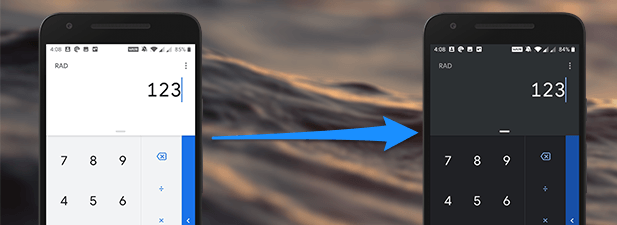
Kto wyłączył światła ?
Wiele aplikacji, które są obecnie wypuszczane, ma opcję trybu ciemnego, dzięki czemu możesz z nimi łatwo pracować przez długie godziny.
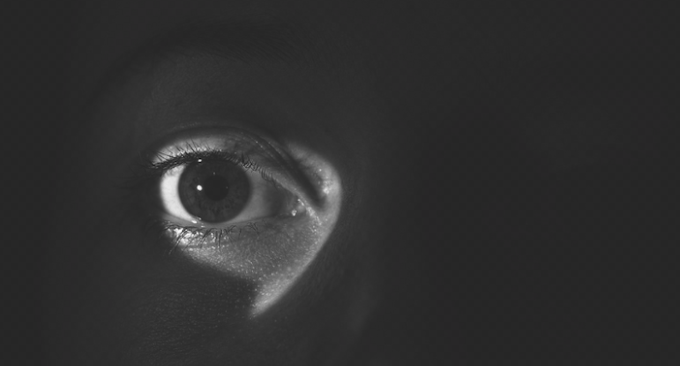
Google dodał także funkcję trybu ciemnego do wielu swoich aplikacji na Androida i iPhone'a. Jeśli zdarza ci się korzystać z tych aplikacji codziennie, możesz włączyć tryb ciemny i zminimalizować zmęczenie oczu.
Włącz tryb ciemny w kalkulatorze Google
Kalkulator Google jest jedną z aplikacji obsługujących tryb ciemny, a jego włączenie jest dość łatwe.
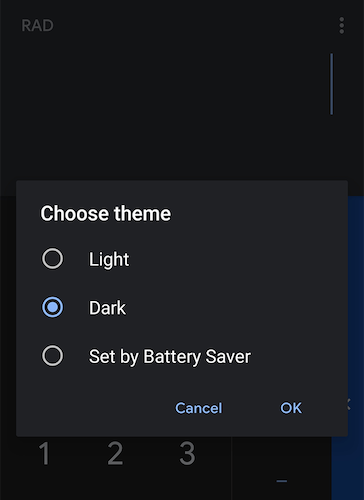
Uruchom aplikację na urządzeniu, dotknij trzech kropek w prawym górnym rogu, wybierz Wybierz motyw, dotknij Ciemny , a na koniec naciśnij OK.
Włączy tryb ciemny w aplikacji.
Włącz tryb ciemny w Kalendarzu Google
Jeśli użyj dużego kalendarza G do spotkań i harmonogramu, możesz włączyć tryb ciemny, aby duży biały interfejs rozłożony na całym ekranie zmienił się w bardziej czytelny interfejs czarno-biały.
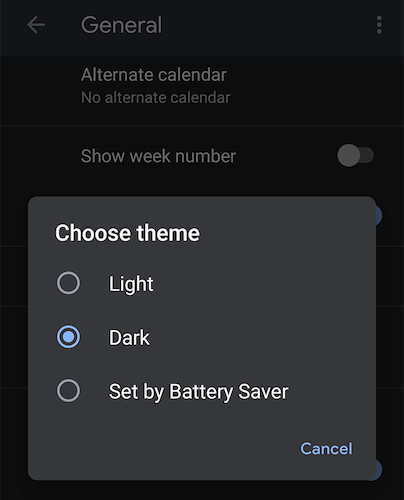
Aby to zrobić, otwórz aplikację, dotknij trzech poziomych linii w lewym górnym rogu, wybierz Ustawienia , dotknij Ogólne, wybierz Motywi wybierz Ciemny. Twój kalendarz powinien być teraz ciemny.
Włącz tryb ciemny w Google Clock
Chociaż większość telefonów jest dostarczana z własną wersją aplikacji zegara, są użytkownicy, którzy wolą Google od dowolnego inny.
Jeśli jesteś jednym z tych użytkowników, oto jak zmienić tę aplikację w ciemną.
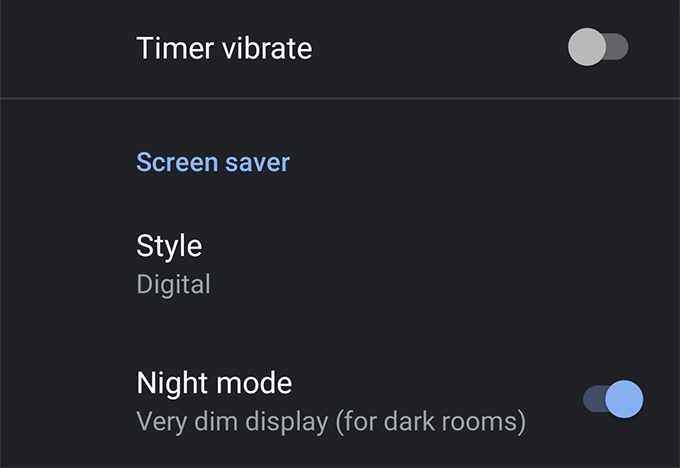
Uruchom aplikację Zegar, dotknij trzech kropek w prawym górnym rogu, wybierz Ustawieniai włącz opcję Tryb nocny.
Natychmiast zobaczysz, jak aplikacja przekształca się w ciemną aplikację.
Włącz tryb ciemny w Kontaktach Google
Ponownie możesz mieć już swoje urządzenie aplikacja kontaktów producenta zainstalowana fabrycznie na Twoim urządzeniu, ale są użytkownicy, którzy wolą Google.
Oto jak włączyć tryb ciemny w aplikacji na urządzeniu.
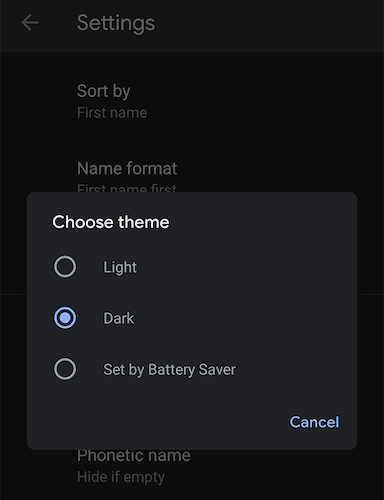
Otwórz aplikację, dotknij trzech poziomych linii w lewym górnym rogu, wybierz Ustawienia, dotknij Wybierz motywi wybierz motyw Ciemny.
Aplikacja zostanie przyciemniona wkrótce po wybraniu opcji motywu ciemnego.
Włącz tryb ciemny w Google Fit
Jeśli jesteś maniakiem fitness i lubisz prowadź rejestr ćwiczeń, prawdopodobnie używasz aplikacji Google Fit na swoim urządzeniu. W takim przypadku Twoja ulubiona aplikacja ma teraz tryb ciemny, który możesz włączyć i używać.
Aby ją włączyć, otwórz aplikację, dotknij Profilu dołu, dotknij na ikonie ustawień w prawym górnym rogu wybierz Motyw, a następnie wybierz Dark.
Włącz tryb ciemny w Google Keep
Google Keep to moja ulubiona aplikacja do robienia notatek, ponieważ ma wszystkie funkcje, których chcę, a także dobrze synchronizuje na wszystkich moich urządzeniach.
Dzięki nowej funkcji trybu ciemnego aplikacja stała się dla mnie jeszcze bardziej atrakcyjna, ponieważ tryb sprawia, że cała aplikacja wygląda bardziej schludnie i czysto niż tryb światła.
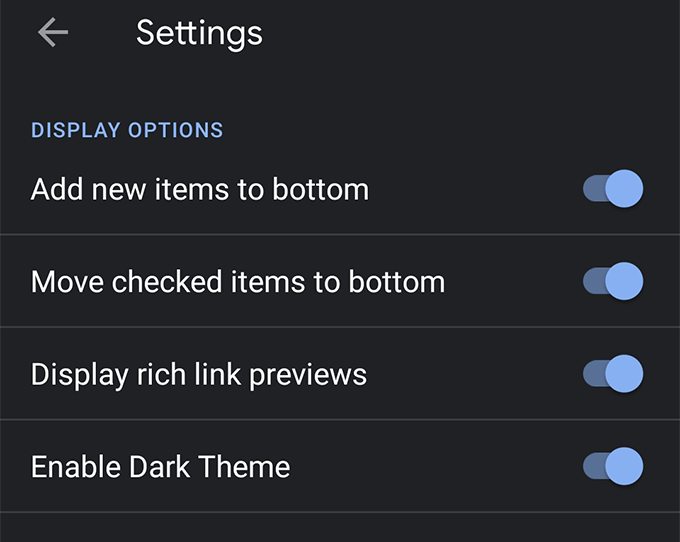
Aby włączyć tryb, otwórz aplikację na urządzeniu, dotknij trzy poziome linie w lewym górnym rogu, wybierz Ustawieniai przełącz Włącz ciemny motyww położenie ON.
Włącz tryb ciemny w Mapy Google
GoogleMaps czasami ciemnieją, ale nie zawsze tak jest. Jednak włączenie trybu ciemnego rozwiąże problem i aplikacja pozostanie ciemna tak długo, jak chcesz.
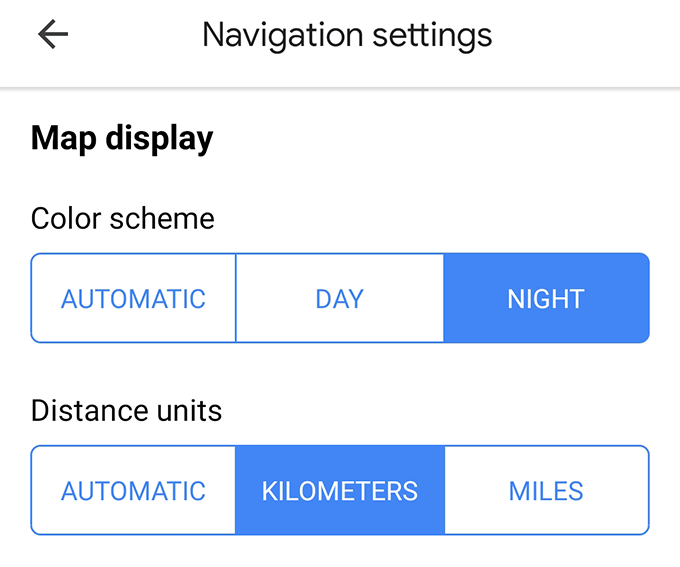
Otwórz aplikację Mapy na swoim urządzeniu, dotknij trzech poziomych linii w lewym górnym rogu, wybierz Ustawienia, dotknij w opcji Ustawienia nawigacji, przewiń w dół i wybierz Nocw menu Schemat kolorów.
Włącz tryb ciemny w wiadomościach Google
GoogleMessages powoli zyskuje popularność, a wiele osób korzysta z aplikacji do wysyłania i odbierania wiadomości tekstowych. Jeśli jesteś jednym z tych użytkowników, oto, jak ułatwić ci czytanie wiadomości.
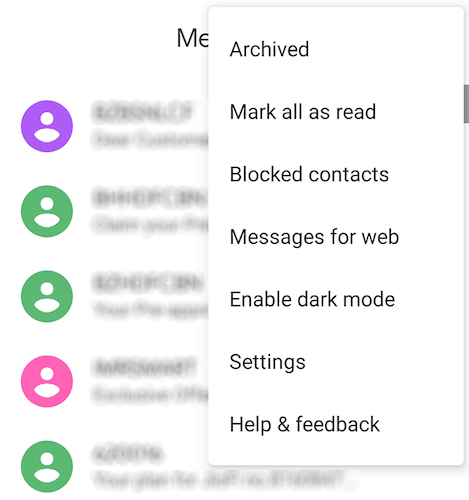
Uruchom aplikację Wiadomościna swoim urządzeniu, dotknij trzech kropek w prawym górnym rogu i wybierz Włącz ciemne tryb. Cały interfejs aplikacji zostanie przyciemniony.
Włącz tryb ciemny w Google News
GoogleNews ma również funkcję trybu ciemnego, dzięki czemu Twoje nagłówki i artykuły są łatwe do odczytania. Włączenie trybu wymaga kilku łatwych skrótów i oto jak to zrobić.
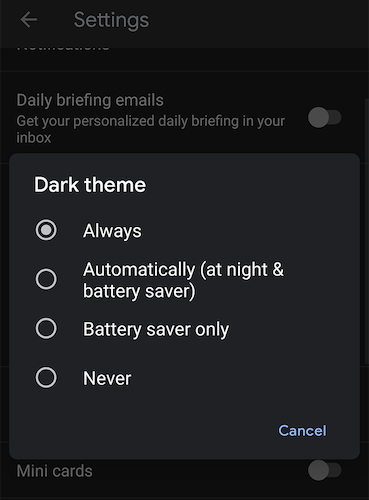
Uruchom aplikację Wiadomościna swoim urządzeniu, dotknij ikony swojego profilu w prawym górnym rogu, wybierz Ustawienia, dotknij Ciemny motywi wybierz opcję Zawsze.
Ciemny motyw będzie teraz zawsze używany w aplikacji na twoim urządzeniu.
Włącz tryb ciemny w grach Google Play
Gry Google Play otrzymały ciemny tryb, który powoduje, że całe twoje doświadczenie jest ciemniejsze.

Aby ją włączyć, otwórz aplikację, dotknij w trzech kropkach w prawym górnym rogu wybierz Ustawieniai włącz opcję Użyj ciemnego motywu. Wszystko gotowe.
Włącz tryb ciemny w Google Snapseed
Aplikacja Google do edycji zdjęć Snapseed jest teraz wyposażony w tryb ciemny, aby ułatwić pracę nad edycją zdjęć przez długie godziny.
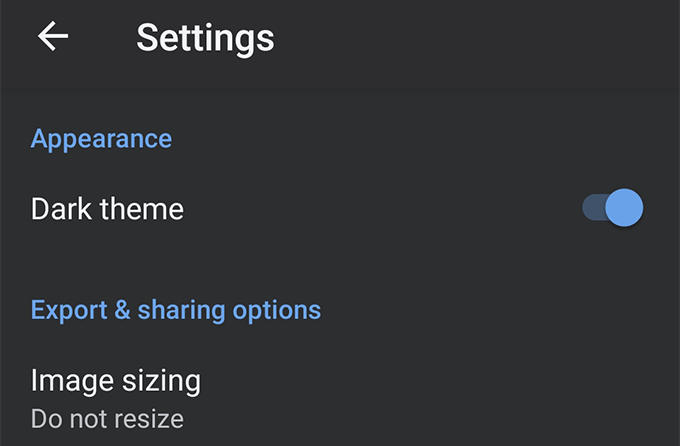
tryb można włączyć, uruchamiając aplikację, klikając trzy kropki w prawym górnym rogu, wybierając Ustawieniai wreszcie włączając opcję Ciemny motyw.
Włącz tryb ciemny w YouTube
Tryb ciemny zapewnia wspaniałe wrażenia podczas oglądania w nocy w aplikacji YouTube i zdecydowanie powinieneś włączyć go na swoim urządzeniu.
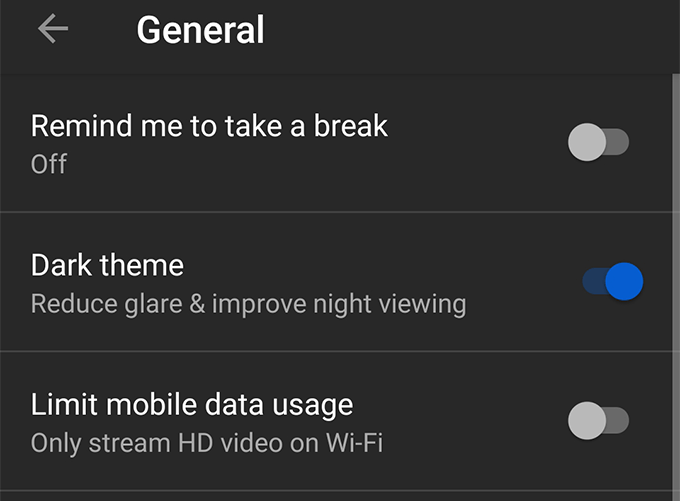
Openthe YouTube, dotknij swojego profilu ikonę w prawym górnym rogu, wybierz Ustawienia, dotknij Ogólnei włącz opcję Ciemny motyw.
Włącz Tryb ciemny W Google Chrome
Google Chrome posiada również opcję trybu ciemnego, ale ty nie włączaj go tak, jak w innych aplikacjach Google na swoim urządzeniu. Chrome wymaga najpierw włączenia flagi, a następnie doda opcję trybu ciemnego do przeglądarki.
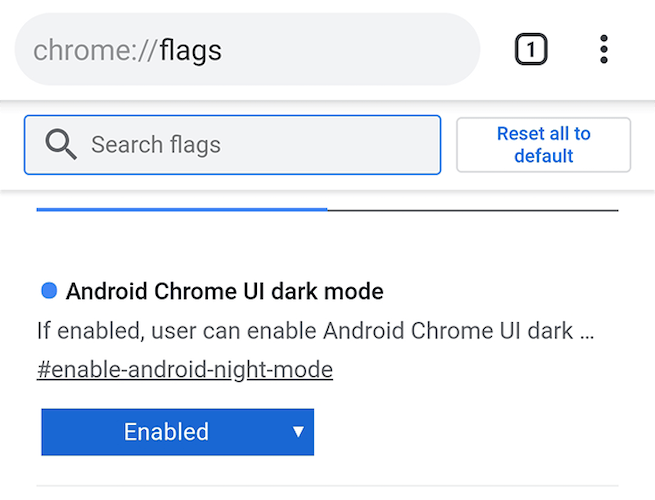
Po włączeniu flagi przejdź do ustawień Chrome, dotykając trzech kropek w prawym górnym rogu i wybierając Ustawienia. Następnie dotknij Motywyi wybierz Ciemnyjako motyw.
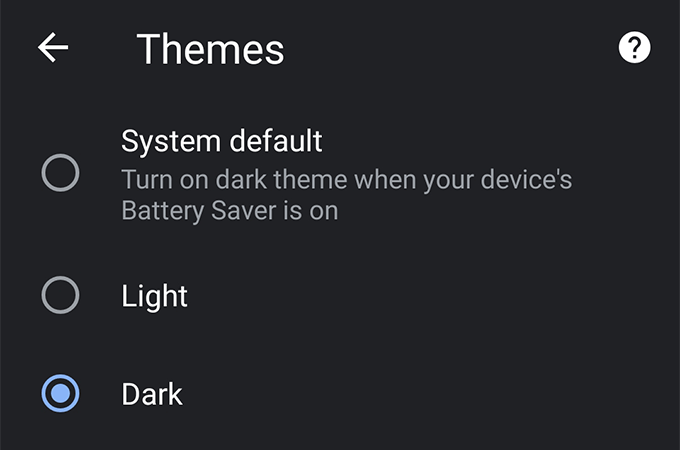
Chromewill natychmiast przyjmie czarny wygląd, a zobaczysz go na swoim urządzeniu.
Włącz tryb ciemny na tablicy
Wygląda na to, że Google nie chce, aby ich aplikacje pozostały bez opcji trybu ciemnego. Teraz do listy aplikacji w trybie ciemnym dołącza Gboard, który w rzeczywistości nie jest aplikacją, ale klawiaturą.
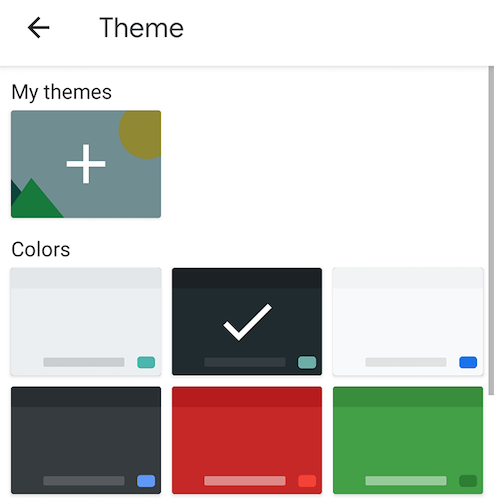
Otwórz dowolną aplikację, w której możesz wpisać tekst, a pojawi się Gboard. Stuknij ikonę tych ustawień, aby otworzyć Ustawienia Gboard. Wybierz Motywna ekranie ustawień, a następnie wybierz ciemny motyw z listy.